Nos Ubuntus mais antigos, havia uma combinação de teclas muito interessante que reiniciar o Servidor X. De uma forma simplista, essa combinação de teclas reiniciava toda a camada visual do Ubuntu. Essa combinação de teclas era mortífera, no sentido de que bastava carregas nessas teclas e o sistema imediatamente matava todas as janelas e ambiente gráfico.
Exatamente por ser uma combinação de teclas um pouco perigosa, no sentido de que os programas são todos fechados, não dando hipótese de guardar os dados, os desenvolvedores do Ubuntu removeram essa combinação de teclas. Caso você queira voltar a ter esta combinação de teclas, veja o procedimento (extremamente simples) apresentado neste artigo, que inclui um vídeo demonstrativo.
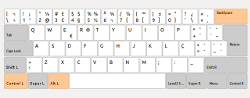 Esta funcionalidade de reiniciar o Servidor X (através do CTRL+ALT+Backspace), é algo pouco usual, no entanto, em determinadas situação é algo necessário, importante. Normalmente reiniciar a sessão é o suficiente para a maioria dos casos. No entanto, há situações limite em que inevitavelmente temos de utilizar esta combinação de teclas mortífera.
Esta funcionalidade de reiniciar o Servidor X (através do CTRL+ALT+Backspace), é algo pouco usual, no entanto, em determinadas situação é algo necessário, importante. Normalmente reiniciar a sessão é o suficiente para a maioria dos casos. No entanto, há situações limite em que inevitavelmente temos de utilizar esta combinação de teclas mortífera.
Que situações são essas? Muito simples, quando estamos a desenvolver programas em programação de baixo nível é possível que com os bugs o ambiente do Ubuntu fique bloqueado. Há também os casos em que os utilizadores gostam de instalar programas ainda em fase inicial de desenvolvimento, em que o Ubuntu também pode bloquear inesperadamente. Para estes casos, em vez de reiniciar todo o sistema, pode-se utilizar esta combinação de teclas (CTRL+ALT+Backspace) que reinicia o Servidor X e ficamos com a tela de login em um ou dois segundos.
Como ativar a combinação de teclas CTRL+ALT+Backspace
Assim se você acha que vai precisar desta funcionalidade ativa, simplesmente ative-a e quando precisar é carregar nas 3 teclas ao mesmo tempo. Para ativar esta funcionalidade comece por abrir as Configurações do Sistema:
De seguida, na secção Hardware, procure pelas opções do Teclado:
Dependendo do seu Ubuntu, deverá clicar na opção “Configurações de Disposição“. No Ubuntu 13.04 essa opções aparece num botão na zona inferior da janela. No entanto em Ubuntus anteriores, essa opção está presente sob a forma de aba.
Quando clicar então nas “Configurações de Disposição“, deverá clicar em “Opções” para abrir as várias configurações do teclado português (que em princípio é o único selecionado).
Dentro dessa lista de opções, você encontrará uma com o nome “Sequência de Teclas para matar o servidor X” (em ubuntus mais antigos poderá ter o nome “Key sequence to kill the X server”). Clique nessa opção e adicione um visto à opção associada, tal como se pode ver pela imagem abaixo:
Depois de ativar esta funcionalidade, o seu Ubuntu fica imediatamente pronto para usar esta combinação de teclas. Não precisa de reiniciar.
Vídeo demonstrativo
O procedimento é extremamente simples, no entanto, se precisar de ajuda, considere visualizar este vídeo onde se mostra como ativar a esta combinação de teclas que mata o Servidor X.

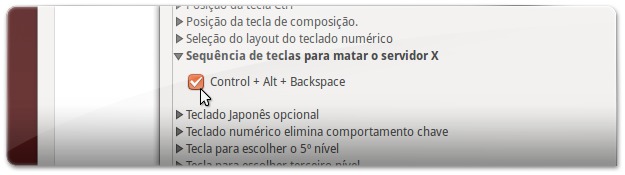
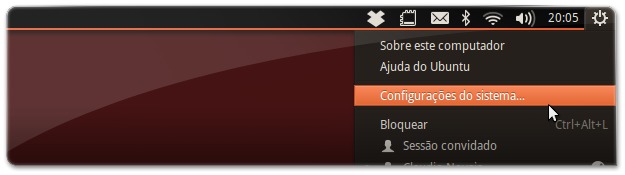
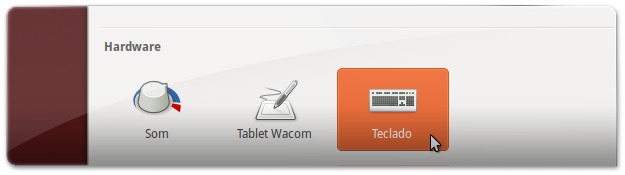
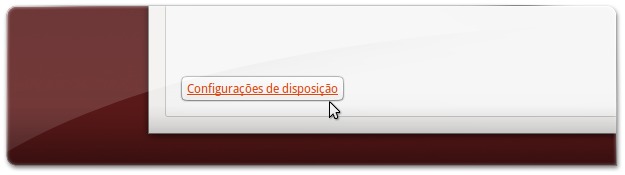
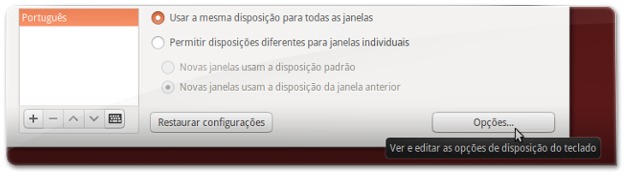








Como habilitar isso no 13.10, não aparece dessa maneira, grato!
também quero saber, não tem esse botão opções :/
Meu Ubuntu também trava muito, por ser computador antigo (Pentium 4). Ao invés de ativar a combinação ctrl+alt+backspace utilizo a combinação alt+SysRq+k, que produz o mesmo efeito.
Notei nos screenshots que a barra superior nos screenshots está no mesmo estilo do Ubuntu Touch. Como vc fez isso?
É um simples tema ;)
Veja-o aqui: http://forum.ubuntued.info/viewtopic.php?f=30&t=1…
Existem vários métodos para ativar como por exemplo.
dpkg-reconfigure keyboard-configuration
No gnome-shell versões anteriores a 3.6 a opção está disponível nas configurações do teclado como na dica deste artigo.
Versão 3.6/3.8 disponível no gnome-tweak-tool em Typing ou Digitação
no GNOME ambiente desktop, independente do shell utilizado, você pode utilizar gsettings set, ou alterar via dconf-editor, não é tão assustador assim, já que se fizer caca "quase sempre" é possível reverter a alteração para a opção padrão.
Muito bom ! Sugestão, e em outras interfaces, como habilita isso ? Tem como chamar essa tela via terminal ? Aqui estou usando a interface XFCE, e realmente não tenho o Ctrl+Alt+Delete . Parabéns ! :D
Encontrei essa resposta, mas é de 2011… nem tenho ideia se funciona e tenho medo de testar aqui. http://ubuntuforums.org/showthread.php?t=1896350
Tentei pelo caminho do artigo, mas não encontrei essa opção =(
Achei no fórum do Linux Mint (a parte em azul, a partir de "added 1 hour later") http://forums.linuxmint.com/viewtopic.php?f=57&am…
Sabe q uiltimamente ando vendo pouco travamento assim, talvez pq os drivers melhoraram.
Quando comecei no Linux isso era uma mão na roda. Mas odiava ter q perder o trabalho.
Mas atualmente isso parece ter melhorado, acho q o meu deve travar assim de 3 a 5 vezes por ano. E as vezes consigo entrar com ssh pela tablet e reiniciar tudo.
Essa dica será muito útil… Volta e meia meu ubuntu trava, principalmente quando estou usando o Libreoffice ou então quando fico muito tempo sem reinicia-lo (usando o modo de suspenção). Preciso desligar o notebook para reutilizar.
Obrigado! :)